Калі вы калі-небудзь хацелі мець дадатковы жорсткі дыск для захоўвання файлаў, абмену або нават адставіць у зашыфраваным сховішча, то гэтая артыкул для вас. Гэты артыкул дае ўяўленне пра тое, чаму вам трэба вылучыць віртуальны жорсткі дыск і проста, як гэта зрабіць.
- Частка 1: Як стварыць віртуальны дыск у АС Windows 7
- Частка 2: Праграмнае забеспячэнне для аднаўлення дадзеных для цвёрдых дыскаў
Частка 1: Як стварыць віртуальны дыск у АС Windows 7
Стварэнне віртуальнага жорсткага дыска з'яўляецца простым працэсам. Усё, што вам трэба зрабіць, гэта выканаць наступныя крокі, прадугледжаныя для таго, каб зрабіць гэта.
У гэтым працэсе, віртуальныя жорсткія дыскі ствараюцца ў фармаце .VHD, дзе 3MB мінімальны памер. Для таго, каб пачаць працэс, пстрыкніце правай кнопкай мышы на "Мой кампутар", затым выберыце «Кіраванне». Можна таксама ўвесці «diskmgmt.msc» на пачатак радка пошуку ў якасці альтэрнатывы увядзіце.
Кіраванне кампутара адкрыецца, дзе вы будзеце націснуць на «Disk Management», затым «Action», затым абярыце "Стварыць віртуальны жорсткі дыск.
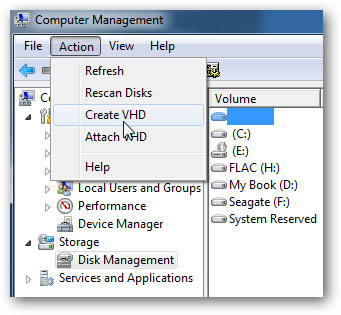
На наступным кроку вам трэба, каб перайсці да тэчцы, якую Вы хочаце дыск для пражывання, выбраць памер памеру і выбраць, ці вы хочаце, каб быць дынамічнымі або фіксаванымі. Дынамічны дыск пашыраецца па меры дадання файлаў у той час як фіксаваныя застаецца ранейшай.
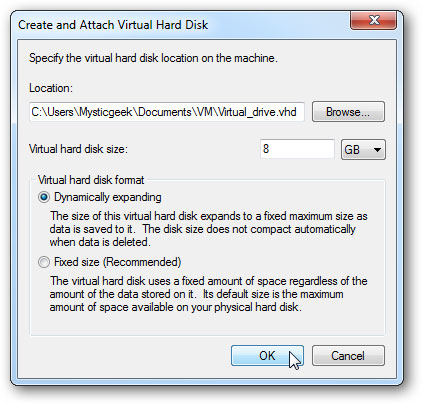
Віртуальны дыск будзе адлюстроўвацца як «неразмеркаваны прастора» ва Ўпраўленні дыскаў.
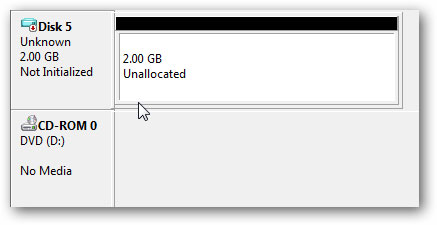
Для таго, каб пачаць выкарыстоўваць яго, пстрыкніце правай кнопкай мышы і выберыце «ініцыялізаваць дыск».
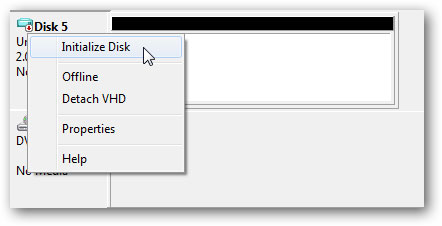
Абярыце MBR затым націсніце «OK».
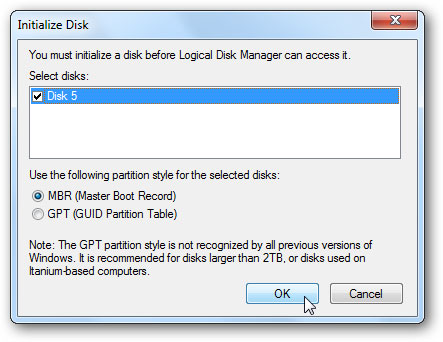
Затым трэба стварыць аб'ём, і вы пачынаеце з дапамогай пстрычкі правай кнопкай мышы незанятае прастору, затым выберыце «новы просты тым», пра які пачынаецца новы просты аб'ём і вам трэба толькі запоўніць яго, вынікаючы інструкцыям.
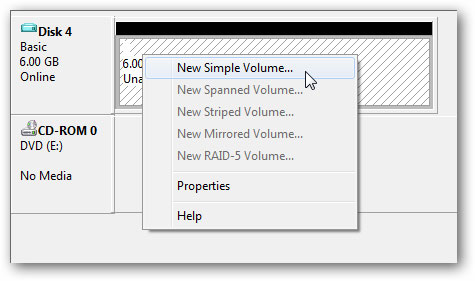
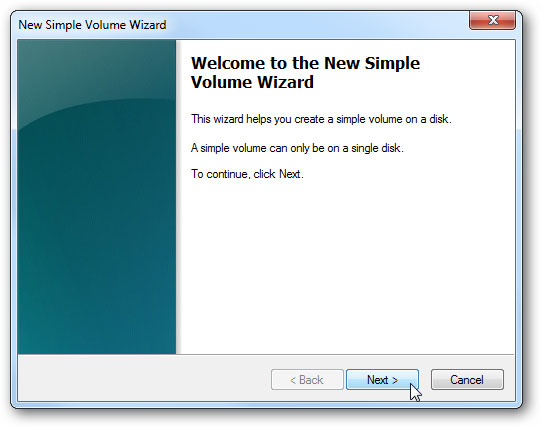
Пакажыце прастору ў мегабайтах, якія вы хочаце выкарыстоўваць на зададзеным аб'ёме.
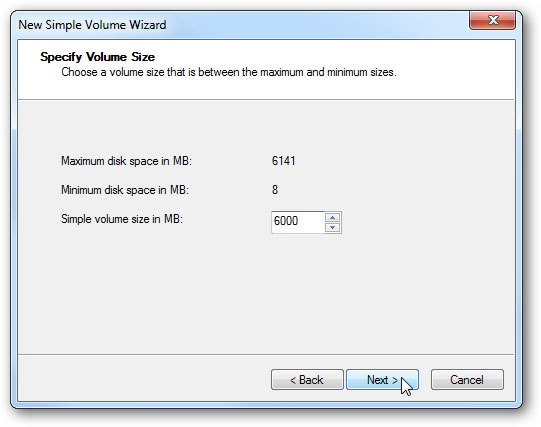
Прызначаюць гучнасць унікальнае ліст, напрыклад, «B», затым націсніце «Далей»
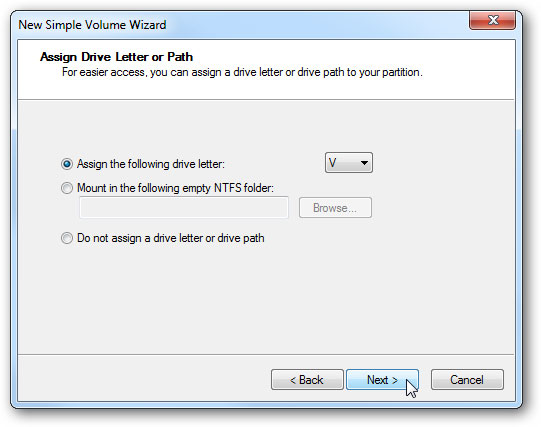
Адфарматуйце новую сістэму як FAT32, NTSF ці FAT, а затым выберыце «выканаць хуткае фарматаванне», калі вы хочаце, каб працэс хутка.
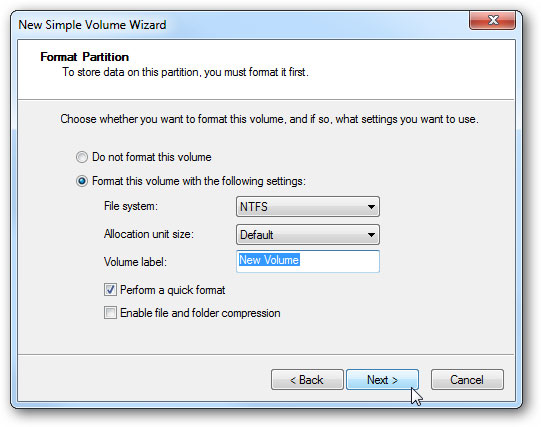
Націсніце кнопку «Гатова», калі майстар завяршэння.
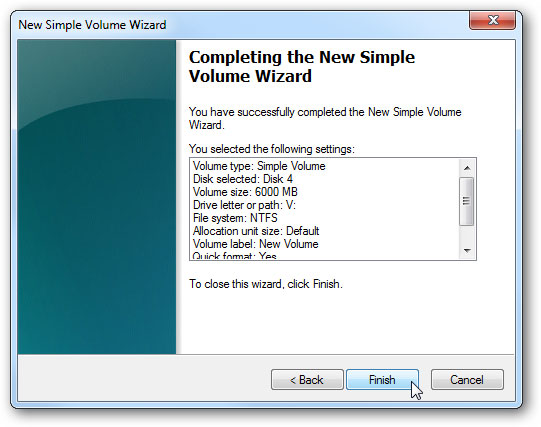
Цяпер вы можаце пачаць выкарыстоўваць новы створаны віртуальны жорсткі дыск. Віртуальны жорсткі дыск будзе адлюстроўвацца разам з іншымі на вашым кампутары.
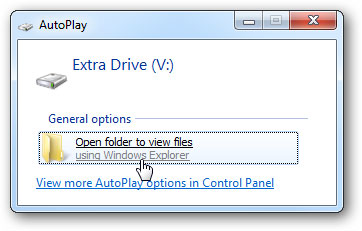
Гэтак жа, як і любыя іншыя жорсткія дыскі, вы можаце страціць дадзеныя з віртуальнага жорсткага дыска з дапамогай шэрагу спосабаў, уключаючы выпадковае выдаленне, неправамерныя дзеянні, карупцыю і гэтак далей. Заўсёды рэкамендуецца старанна пашырыць аперацыі на цвёрдым дыску, каб прадухіліць страты дадзеных. Тым не менш, вы можаце аднавіць файлы з дапамогай спецыялізаванага праграмнага забеспячэння, прызначанага для выканання гэтай функцыі. Праграмнае забеспячэнне Wondershare з'яўляецца лепшым у свеце рэкамендуемае праграмнае забеспячэнне для аднаўлення дадзеных з віртуальнага жорсткага дыска.
Частка 2: Праграмнае забеспячэнне для аднаўлення дадзеных для цвёрдых дыскаў
Найбольш рэкамендуецца праграмнае забеспячэнне для аднаўлення дадзеных з віртуальнага жорсткага дыска. Ён шырока вядомы і выкарыстоўваецца праграмнае забеспячэнне па ўсім зямным шары. Праграмнае забеспячэнне распрацавана , каб лёгка аднаўляць файлы , страчаныя наўмысна і ненаўмысна. З Recovery Wondershare Data праграмнага забеспячэння вы можаце эфектыўна аднавіць файлы з віртуальных цвёрдых кружэлак на Windows 7.

- Аднаўленне страчаных або аддаленых файлаў, фатаграфій, аўдыё, музыку, электронныя лісты з любой прылады захоўвання эфектыўна, бяспечна і цалкам.
- Падтрымлівае аднаўленне дадзеных з каша, жорсткага дыска, карт памяці, флэш-дыска, лічбавы камеры і відэакамеры.
- Падтрымка для аднаўлення дадзеных для раптоўнага выдалення, фарматаванні, жорсткага дыска карупцыі, віруснай атакі, збою сістэмы ў розных сітуацыях.
- Папярэдні прагляд перад аднаўленнем дазваляе зрабіць селектыўнае аднаўленне.
- Падтрымліваюцца АС: Windows 10 / 8/7 / XP / Vista, Mac OS X (Mac OS X 10.6, 10,7 і 10,8, 10,9, 10,10 Yosemite, 10,10, 10,11 El Capitan, 10,12 Sierra) на ИМАК, MacBook, Mac Pro і г.д.
Часам вы страціце вашы файлы ненаўмысна з - за цэлага шэрагу фактараў , і таму пажадана заўсёды мець неверагоднае праграмнае забеспячэнне , як Wondershare для таго , каб аднавіць дадзеныя з віртуальнага жорсткага дыска. Атрымаць больш падрабязную інфармацыю пра кіраўніцтва па « Як аднавіць дадзеныя з жорсткага дыска »






